WPS excel快速计算平均年龄的方法
时间:2024-05-16 09:21:09作者:极光下载站人气:56
相信大家在电脑上进行办公的时候,是会常常使用到wps办公软件的,当我们在对一些数据进行处理的时候,那么就有可能需要使用到这款软件的一些公式来操作,比如想要将我们输入在表格中的一些年龄进行平均年龄的计算,那么我们就可以在工具栏中找到平均值功能进行计算即可,或者是可以直接输入一个平均值的函数公式进行计算也是可以的,操作方法十分的简单,下方是关于如何使用WPS excel计算平均年龄的具体操作方法,如果你需要的情况下可以看看方法教程,希望小编的方法教程对大家有所帮助。
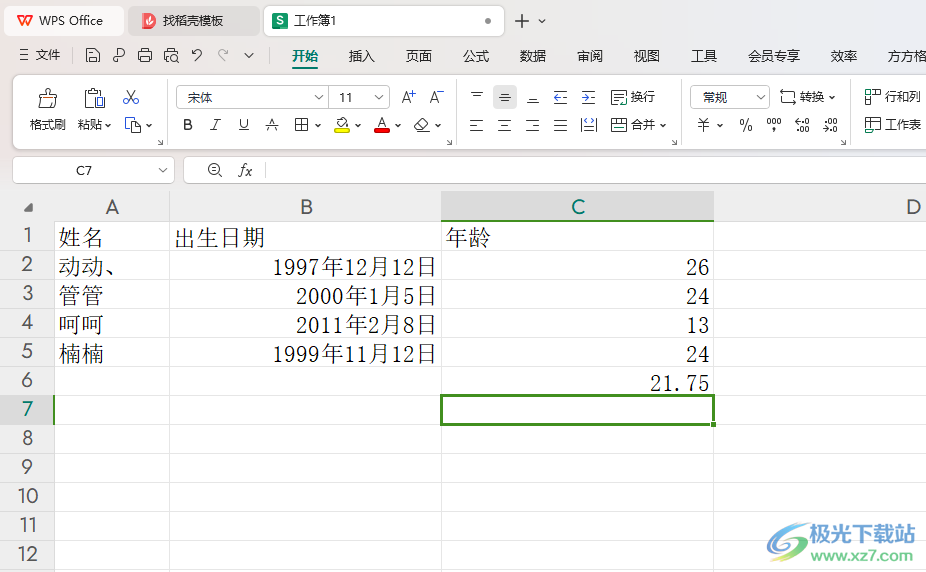
方法步骤
1.首先,我们需要在打开的表格中,输入相关的年龄信息。
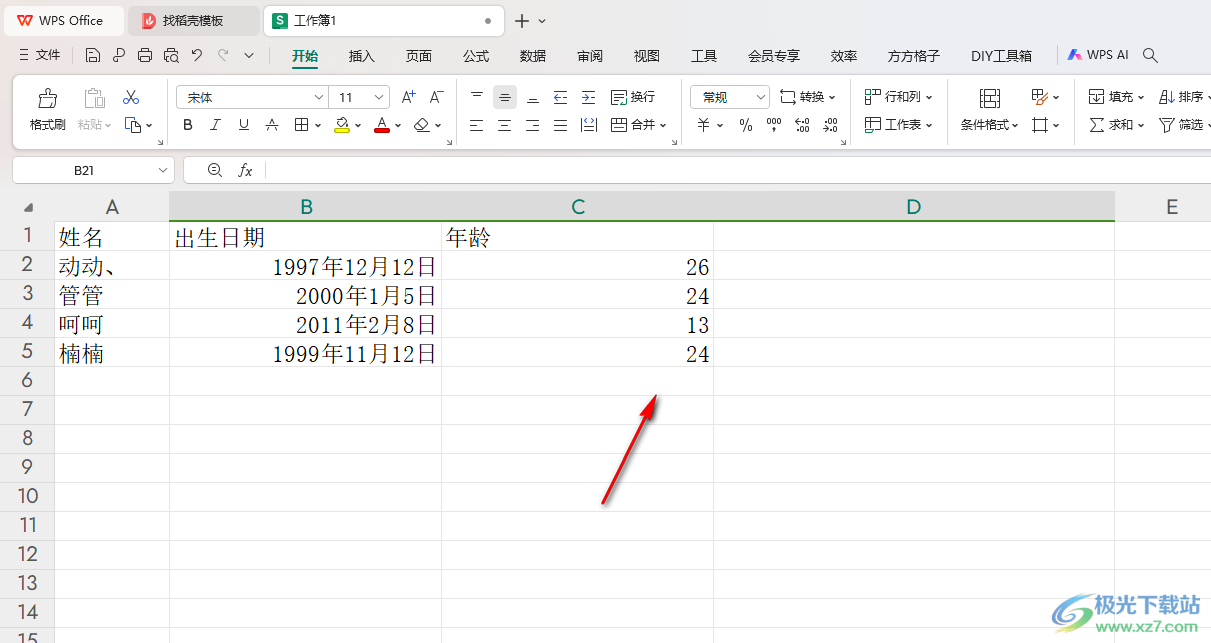
2.这时候,我们将要计算的年龄的那一列选中,之后点击工具栏中的【求和】选项,在下拉选项中将【平均值】选项点击打开。
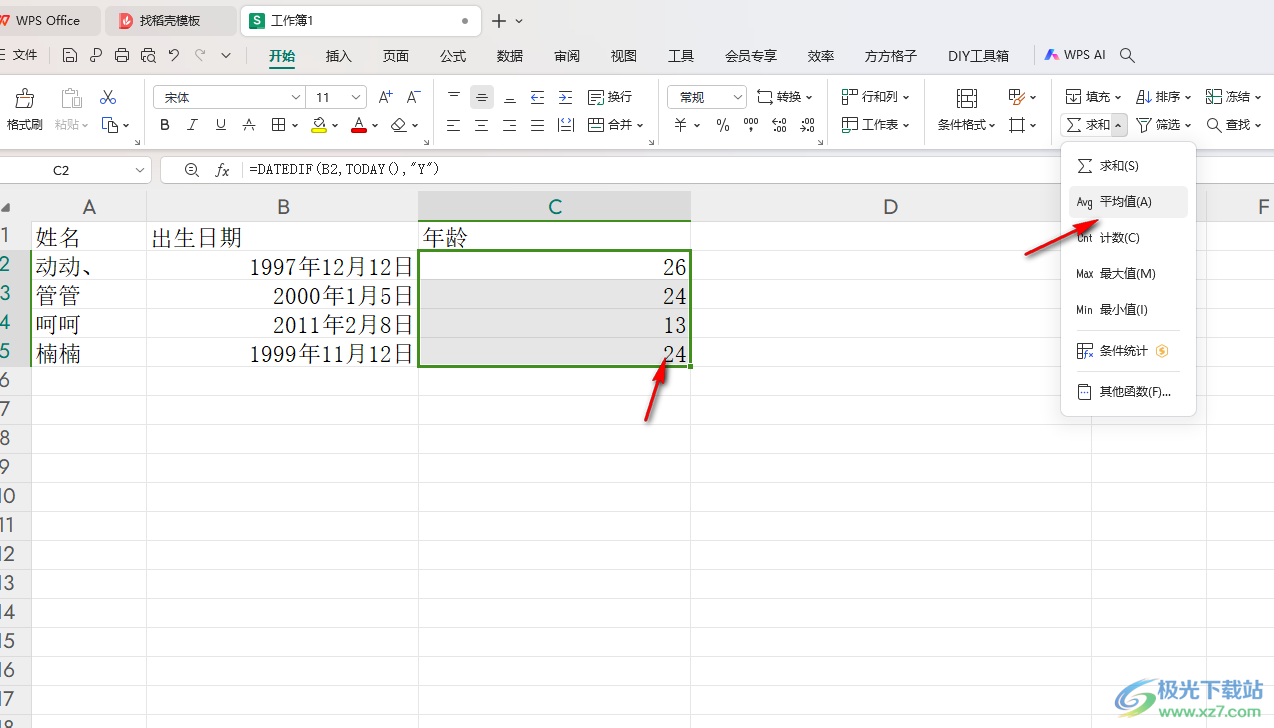
3.紧接着,你可以看到我们的平均年龄就会马上计算出来,如图所示。
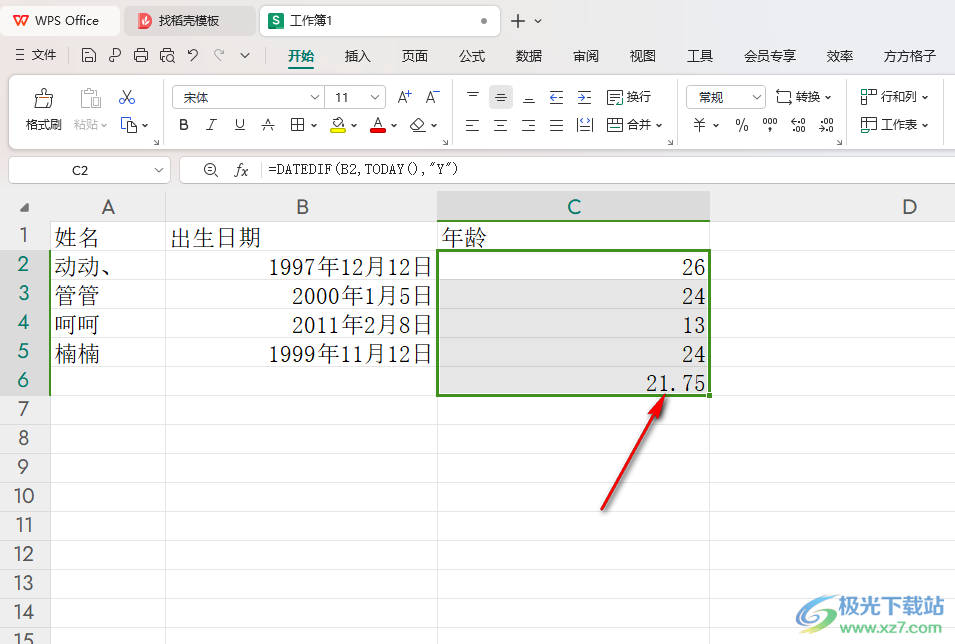
4.此外,还有一种简便的方法,你可以在空白的单元格中输入【=AVERAGE()】。
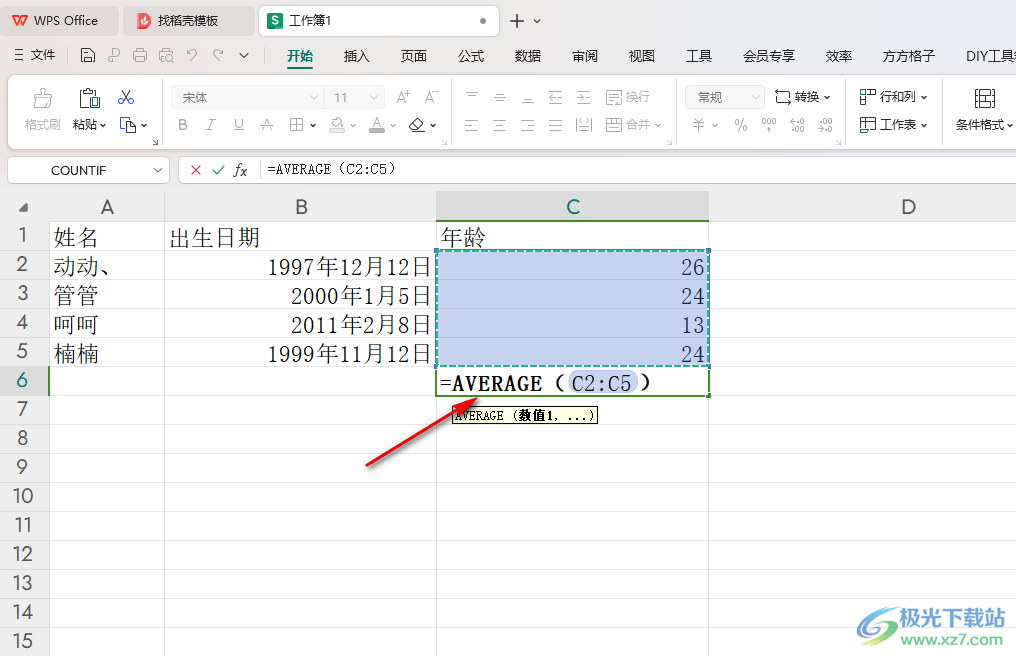
5.之后我们将鼠标定位到括号中,然后将要进行计算的年龄的那一列选中,之后按下回车键同样可以计算出平均年龄。
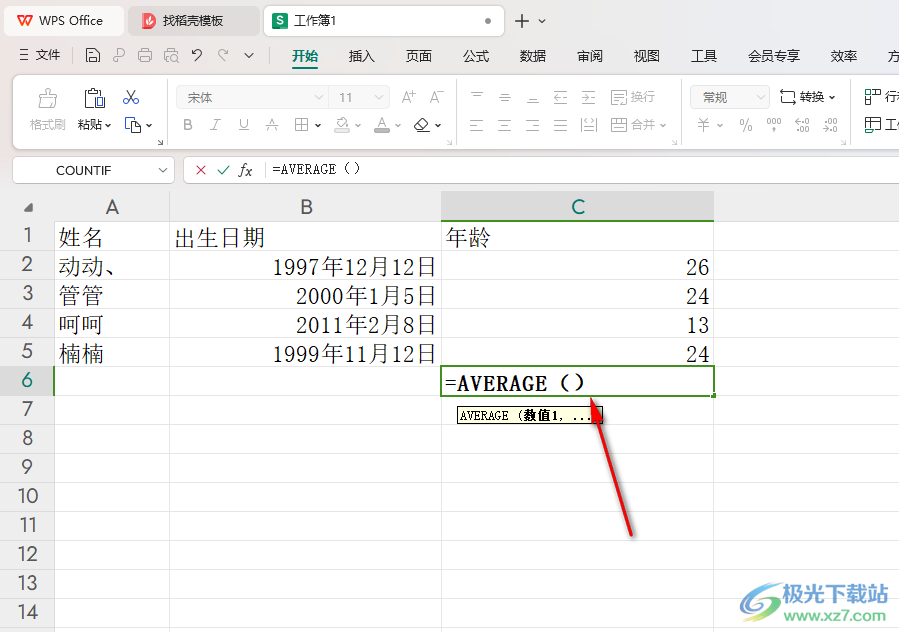
以上就是关于如何使用WPS Excel计算平均年龄的具体操作方法,我们想要将自己需要的平均年龄进行快速的计算出来,那么就可以按照上述的教程进行简单的计算就好了,感兴趣的话可以操作试试。

大小:240.07 MB版本:v12.1.0.18608环境:WinAll, WinXP, Win7, Win10
- 进入下载
相关推荐
相关下载
热门阅览
- 1百度网盘分享密码暴力破解方法,怎么破解百度网盘加密链接
- 2keyshot6破解安装步骤-keyshot6破解安装教程
- 3apktool手机版使用教程-apktool使用方法
- 4mac版steam怎么设置中文 steam mac版设置中文教程
- 5抖音推荐怎么设置页面?抖音推荐界面重新设置教程
- 6电脑怎么开启VT 如何开启VT的详细教程!
- 7掌上英雄联盟怎么注销账号?掌上英雄联盟怎么退出登录
- 8rar文件怎么打开?如何打开rar格式文件
- 9掌上wegame怎么查别人战绩?掌上wegame怎么看别人英雄联盟战绩
- 10qq邮箱格式怎么写?qq邮箱格式是什么样的以及注册英文邮箱的方法
- 11怎么安装会声会影x7?会声会影x7安装教程
- 12Word文档中轻松实现两行对齐?word文档两行文字怎么对齐?
网友评论